- Опції для усунення зайвих епізодів
- Чим відрізняється обрізка від нарізки
- Видаляємо непотрібне за 3 кроки
- Корисні функції для поліпшення відео
Відзняли великий матеріал з ювілею колеги або сімейної поїздки на природу? Щоб дивитися його було цікаво, потрібно прибрати затягнуті нудні епізоди, залишивши тільки найяскравіші моменти. Зробити це швидко і без особливих труднощів допоможе відеоредактор для обрізки відео. Подібного ПО досить багато, і одним з найбільш простих і зручних є відеомонтаж . Читайте далі, щоб розібратися, як прибирати непотрібні фрагменти з відеофільму в нашій програмі.
Опції для усунення зайвих епізодів
Відеомонтаж функціональний і простий у використанні. Він підійде навіть тим, хто ніколи не користувався подібним софтом. Ясна меню і зручні інструменти дозволять швидко розібратися і почати роботу.
Якщо використовувати наш відеоредактор, обрізка відео та нарізка його на довільну кількість блоків стане справою кількох хвилин. Ці корисні опції користуються великою популярністю, адже з їх допомогою можна за кілька хвилин привести відеоматеріал в порядок.

Починаємо роботу в редакторі
Чим відрізняється обрізка від нарізки
Може здатися, ніби мова йде про одне й те ж інструменті. Однак «Обрізка» і «Нарізка» - дві абсолютно різні функції. Перша служить для усунення єдиного зайвого епізоду, друга дозволяє розбити цілісний відеоролик на довільне число шматків.
«Обрізка» - спрощений варіант, яким зручно користуватися, якщо, наприклад, необхідно відрізати нудне тривале початок чи невдалий момент в середині зйомки. «Нарізка» ж дозволяє прибрати будь-яку кількість непотрібних сцен, але згодом доведеться заново склеювати вдалі частини.
Видаляємо непотрібне за 3 кроки
Щоб акуратно «причесати» відеоматеріал, слід виконати ряд нескладних дій. Зрозуміло, для початку потрібно завантажити безкоштовний дистрибутив з сайту і встановити відеоредактор на персональний комп'ютер. Запустіть ПО і перейдіть до функції «Нарізка відео».
Крок 1. Вибираємо відео
У вікні, натисніть кнопку вибору потрібного відео. Знайдіть папку на комп'ютері, де зберігаються файли, що розшукуються і відзначте той, який необхідно нарізати.

Вибираємо потрібне відео
Крок 2. Ділимо відеоматеріал на фрагменти
Наведіть чорні маркери внизу плеєра, вибравши необхідний інтервал. Таким чином ви задасте тривалість першого ролика. Натисніть кнопку «Новий фрагмент». Повторіть процедуру для наступних кліпів. Ви можете дробити вихідний файл на будь-яку кількість частин і видаляти непотрібні епізоди. Після процедури склейте вдалі частини в відеомонтажу.

Розбиваємо матеріал на частини
Якщо потрібно залишити єдиний фрагмент, скористайтеся функцією обрізки, тоді не доведеться ділити і знову з'єднувати шматки. При запуску програми натисніть кнопку «Новий проект». У лівій частині вікна відеомонтажу з'являться папки комп'ютера. Відкрийте ту, де зберігається потрібний файл і перетягніть його на монтажний стіл. Хочете обрізати більше одного відеоматеріалу? Додайте в проект відразу все.

Додаємо відеоматеріал в проект
Перейдіть у вкладку «Редагувати» і клікніть по ній. В даному розділі знаходиться ряд інструментів, перший з яких - необхідна нам обрізка відео. Відзначте чорними маркерами фрагмент, який хочете залишити. Це може бути частина з вступу або завершення, а також будь-який епізод з середини матеріалу. Потрібно обробити кілька кліпів? Послідовно виконайте аналогічну операцію для кожного.
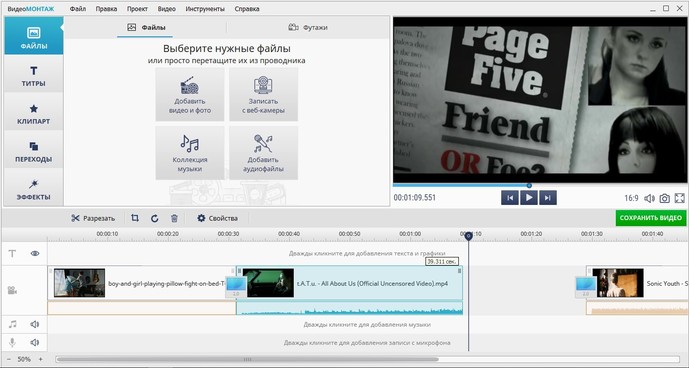
Обрізаємо вихідне відео
Якщо ніяк не виходить по-аптекарських точно зазначити потрібний момент чорними маркерами, проставте час обрізки вручну. Робиться це в віконці, розташованому зліва.
Крок 3. Створення ролика
Коли в відеоматеріалі залишилося тільки найбільш цікаве, завершіть роботу, перейшовши у вкладку «Створити». Програма запропонує різні варіанти: підготувати кліп до перегляду на ПК, DVD, створити відеоролик для мобільних пристроїв, онлайн публікації, а також можливість зберегти в популярних відеоформатах на вибір. Вибрати найбільш відповідний спосіб збереження.
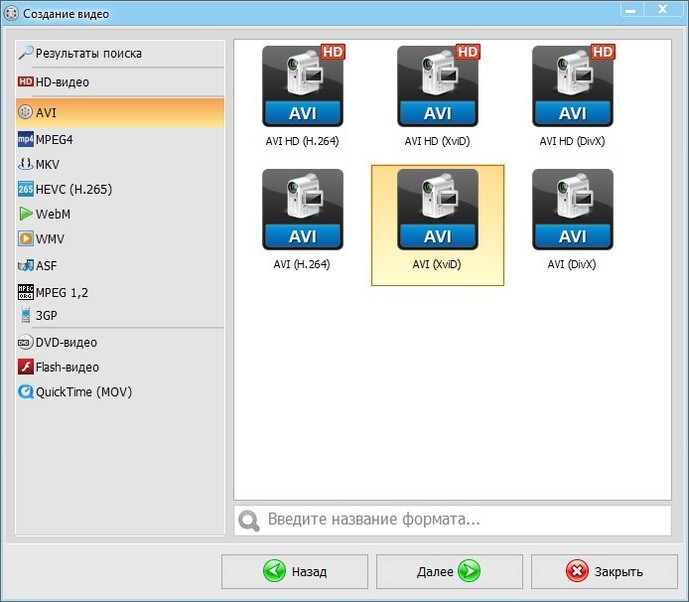
Створюємо готовий ролик
Готово, тепер ви знаєте, як створити відеокліп без нудних фрагментів. Нескладно, правда? І це не все, що вміє відеомонтаж! Перетворіть звичайний відеоролик в професійний якісний фільм, який не соромно показати друзям. Далі ми розповімо, які інструменти для цього пропонує редактор.
Корисні функції для поліпшення відео
Ви будете приємно здивовані, як багато всього цікавого вміє відеоредактор. Обрізати відео - це тільки сама верхівка айсберга. Відеомонтаж пропонує широкий інструментарій для всебічної обробки роликів. Завдяки одній єдиній програмі ви досягнете по-справжньому приголомшливих результатів. Подивимося, як зробити ваш майбутній фільм ще краще!
Кадрування. Якщо під час зйомки в кадрі опинилися зайві люди або об'єкти, вони легко забираються. Перейдіть у вкладку «Редагування» і виберіть опцію «Кадрування». Залиште тільки ту область зображення, яка відповідає вашому творчому задуму.
Плавні переходи. Сгладьте різкі скачки між окремими частинами відеофільму за допомогою спеціальної анімації. В каталозі програми знайдеться безліч цікавих плавних переходів, які дозволять органічно поєднати завершення одного кліпу і початок іншого.

Налаштовуємо плавні переходи
Титри і заставки. Додавайте в проект елементи, як у справжньому кіно. Привітальні заставки, титри з інформацією про дійових осіб, подяки слово на прощання - маса красивих шаблонів чекає вас.
Барвисті ефекти. Нудно дивитися звичайне відео? Зробити реальність цікавіше допоможуть оригінальні фільтри. Офарбуйте кліп в тони улюбленої кінокартини, додайте вінтажний флер або яскраві фарби дитинства. Колекція редактора відео відкриває десятки незвичайних рішень.

Додаємо барвисті ефекти
Текст і графіка. Накладайте фірмовий логотип або додавайте довільну текстову інформацію. Каталог барвистих шрифтів дозволить привернути увагу до написів.
Хромакей. Опція, якою користуються навіть голлівудські професіонали. Замінюйте нудний однотонний фон на карколомні кадри. Переносите дію зі звичайної квартири в дикі джунглі або додавайте до рядового дії несподівані елементи - казкову фею або екзотичну тварину.
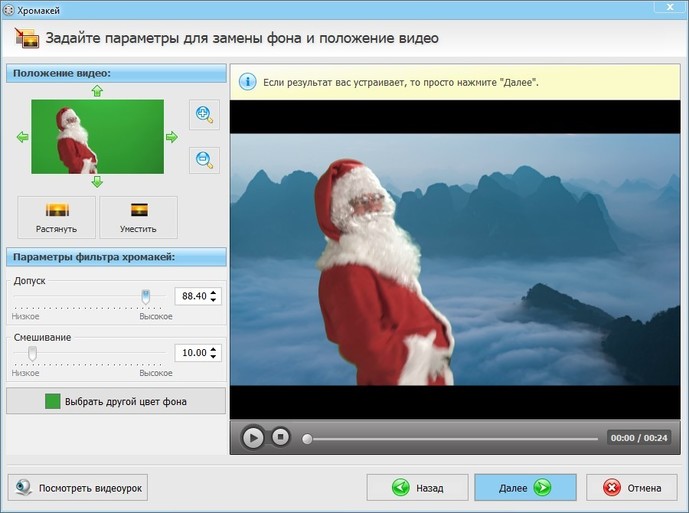
Працюємо з функцією хромакея
Редактор нарізки відео відеомонтаж - це хороший багатофункціональний помічник, який дозволить творити магію кінематографа за домашнім комп'ютером. Створюйте яскраві цікаві ролики, які із задоволенням будуть дивитися друзі і рідні, згадуючи найкращі моменти життя!
Хочете обрізати більше одного відеоматеріалу?Потрібно обробити кілька кліпів?
Нескладно, правда?
Нудно дивитися звичайне відео?


